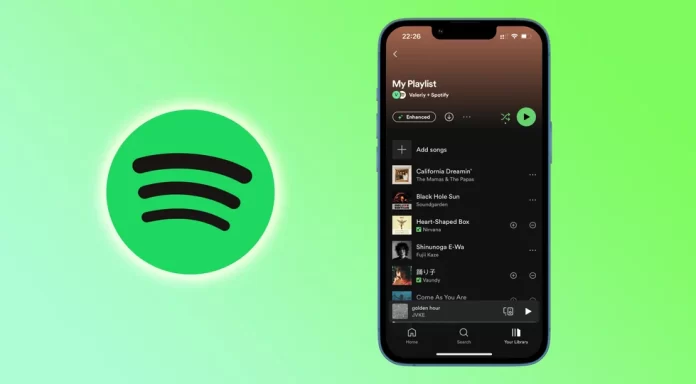Een afspeellijst maken op Spotify is vaak geen grote uitdaging. Maar soms heb je helemaal geen idee welke andere muziek je aan je afspeellijst kunt toevoegen. Dit is waar de fantastische Enhance-functie om de hoek komt kijken.
Lang verhaal kort, het vult je afspeellijst met aanbevelingen die overeenkomen met je smaak. Grofweg werkt het als een assistent en selecteert en voegt het automatisch muziek voor je toe. Daarna is het aan jou om te beslissen of je aanbevolen nummers wilt behouden of verwijderen uit de afspeellijst.
Laten we eens nader bekijken wat Enhance is en hoe je het kunt gebruiken op Spotify.
Wat is Enhance op Spotify?
Het eerste dat het vermelden waard is, is dat deze functie alleen beschikbaar is voor Spotify Premium-abonnees. Dus als je het wilt proberen, haast je dan en upgrade. In de tussentijd zal ik je vertellen wat het is.
Enhance is een knop bovenaan je afspeellijst onder de naam en de cover. Het is essentieel om te begrijpen dat deze knop alleen beschikbaar is in een persoonlijke afspeellijst. U vindt hem niet in andere openbare afspeellijsten, zelfs niet in uw jaarlijkse topnummers.
Wat gebeurt er als je op Spotify op Enhance tikt of klikt? Eerst analyseert het streamingplatform wat je al in je afspeellijst hebt staan. Vervolgens gebruikt het deze gegevens om zijn eigen aanbevolen nummers toe te voegen. Spotify biedt je één aanbeveling na elke twee nummers, tot een maximum van 30 aanbevelingen. Als je maar drie nummers in je afspeellijst hebt, zoals ik, vult het algoritme alle andere plaatsen in de afspeellijst met aanbevolen nummers.
Hoe zie je het verschil tussen jouw muziek en een aanbeveling? Dat is vrij eenvoudig. Naast de nummers die Spotify voorstelt, zie je een groen vierkantje met sterren erin. Je ziet ook twee knoppen naast het nummer – plus en min. Je kunt een nummer “Houden” of “Verwijderen” uit de afspeellijst door erop te tikken.
Nou, dat is waarschijnlijk alles wat je moet weten over de Verbeter knop. Ik zal je een voorbeeld laten zien van het inschakelen van deze functie en het toevoegen van een aanbevolen nummer aan je afspeellijst.
Hoe Enhance gebruiken op Spotify
De Enhance-knop van Spotify ziet er op zowel pc’s als mobiele apparaten hetzelfde uit. Daarom geef ik je een voorbeeld van hoe je hem op een iPhone kunt inschakelen en gebruiken. Dit is hoe het werkt:
- Open Spotify en ga naar je afspeellijst.
- Tik daarna op Verbeteren. De aanbevolen tracks zouden moeten verschijnen.
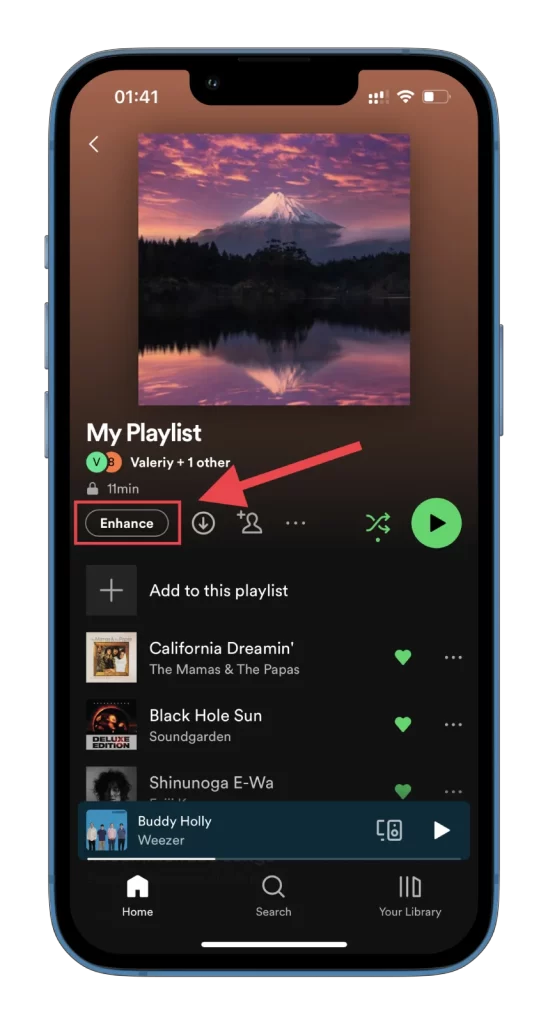
- Om een van hen te behouden, tikt u op het plus-pictogram.
- Als u het wilt verwijderen, tikt u op min.
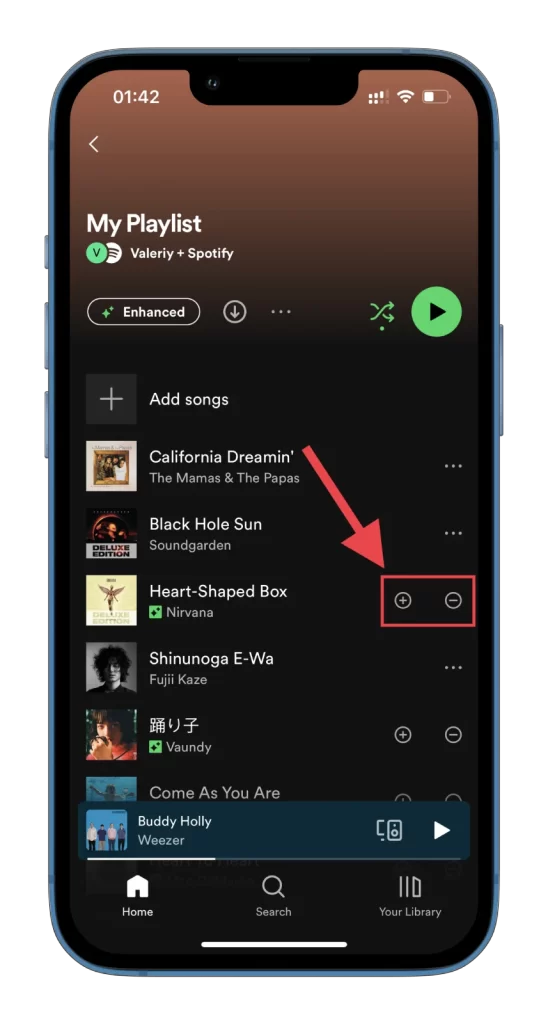
- Zodra u alle tracks hebt toegevoegd, kunt u deze functie uitschakelen door op Verbeterd te tikken.
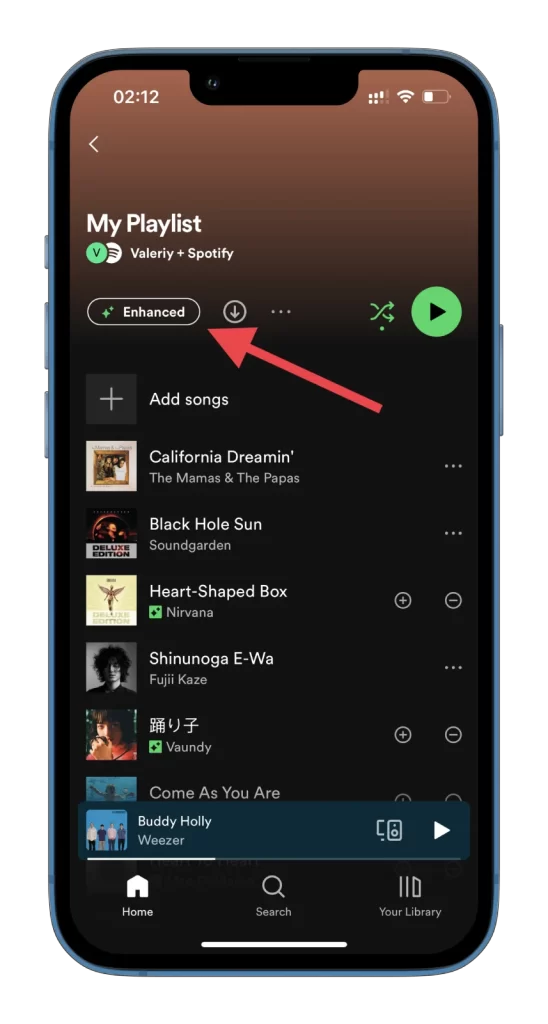
- Alle muziek die je hebt toegevoegd blijft staan, en alle andere aanbevelingen verdwijnen.
- Als u een nummer uit uw afspeellijst wilt verwijderen, tikt u op het pictogram met de drie puntjes ernaast.
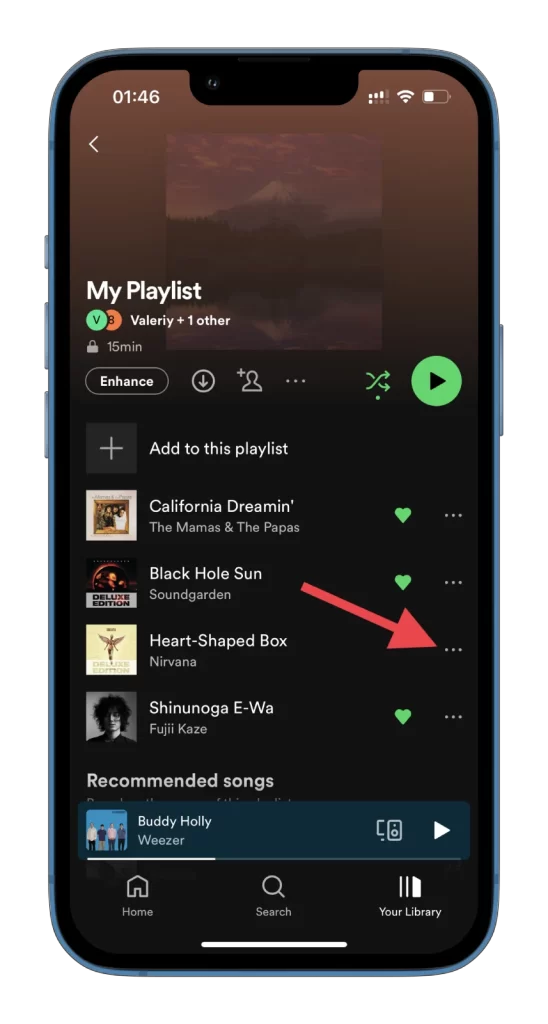
- Selecteer vervolgens Verwijderen uit de afspeellijst.
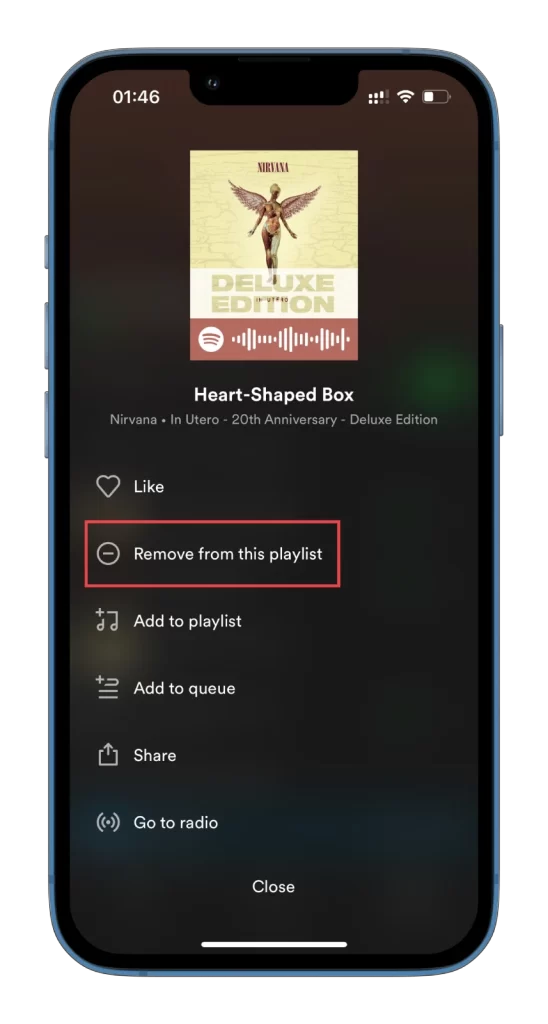
Dat is het. Nu kun je blijven genieten van meer muziek en meer coole artiesten vinden met het Enhance-algoritme.